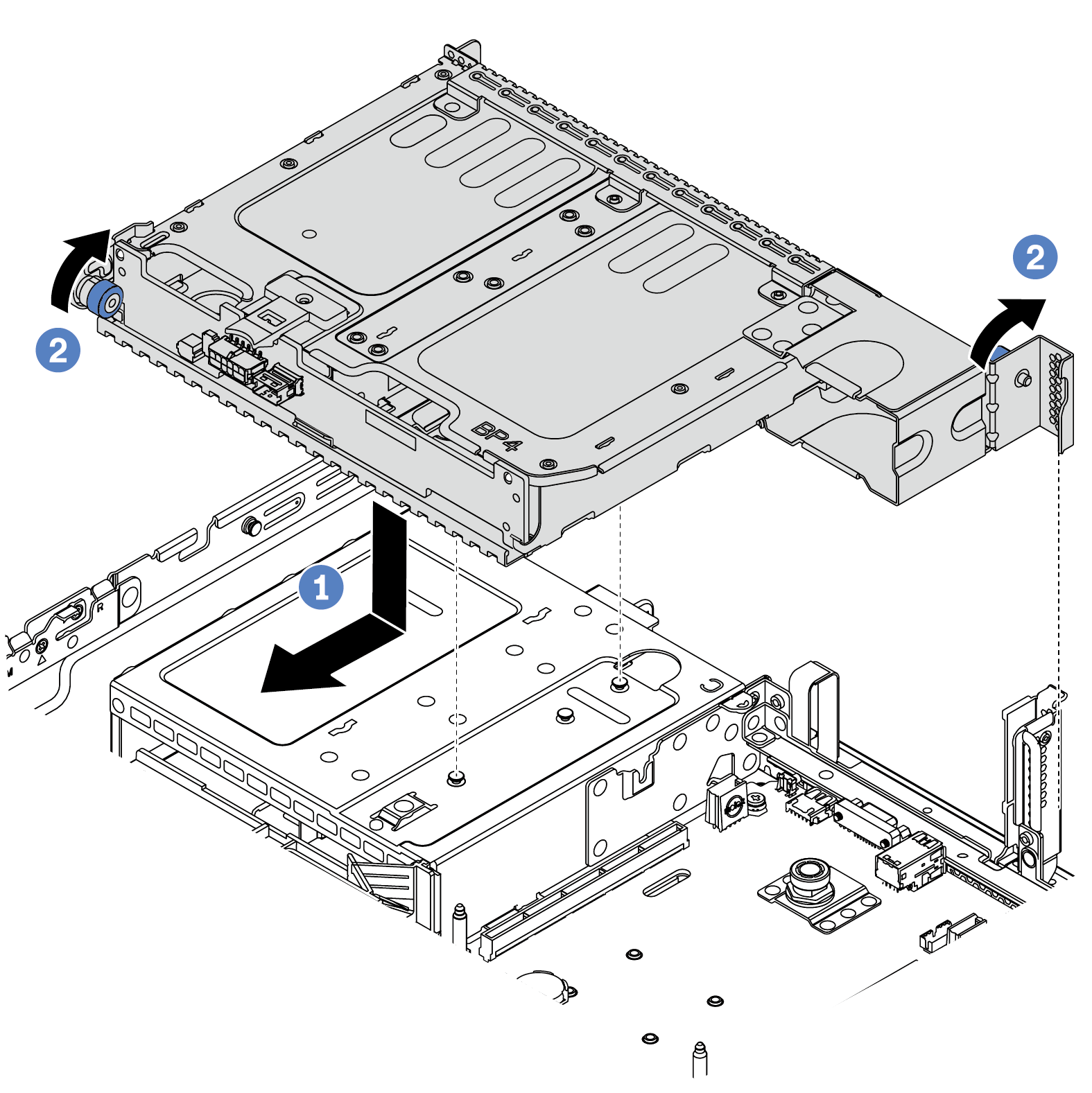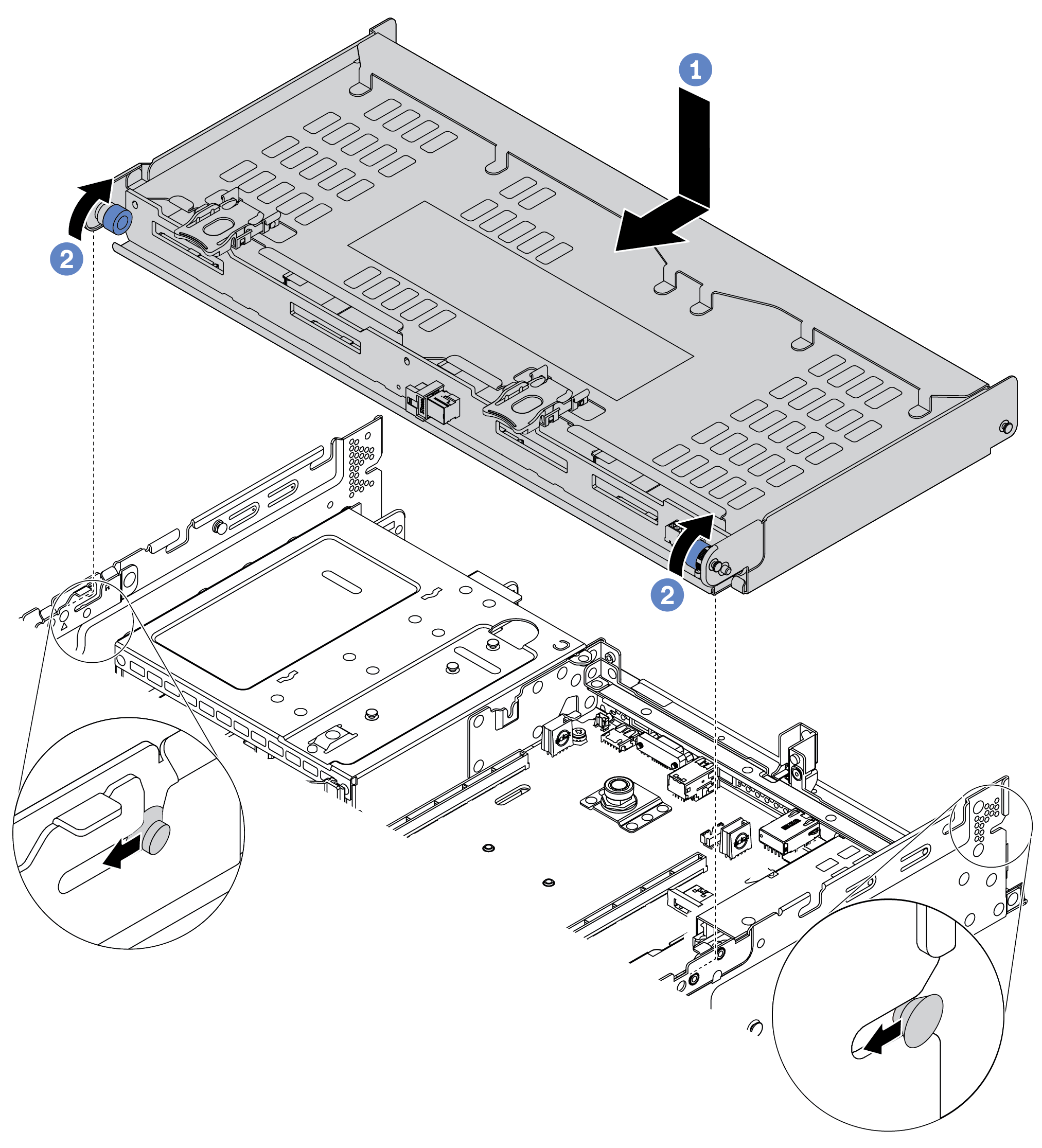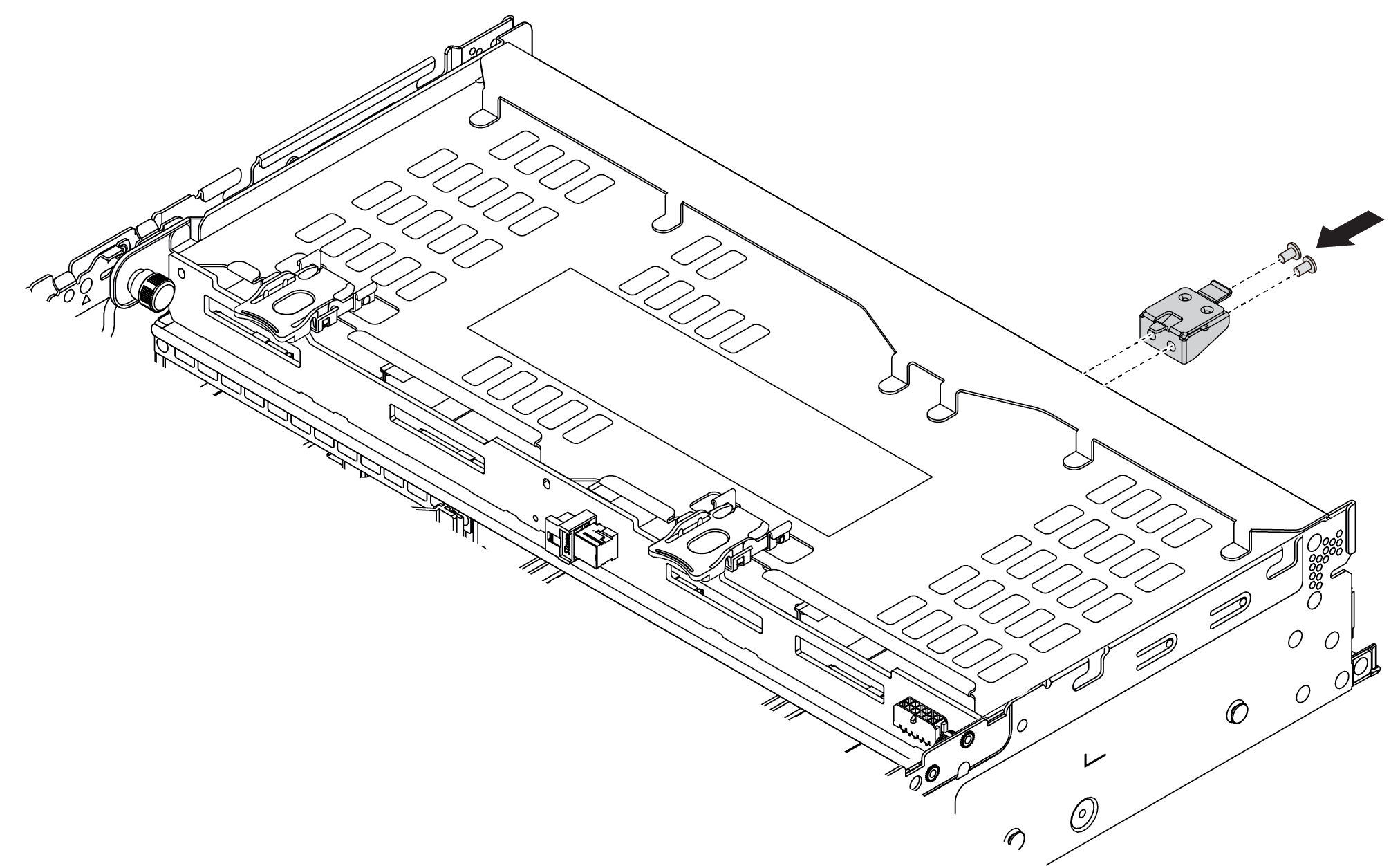3.5인치 뒷면 드라이브 케이지 설치
다음 정보를 사용하여 3.5인치 2베이 또는 4베이 뒷면 드라이브 케이지를 설치하십시오.
이 작업 정보
주의
안전하게 작업하려면 설치 지침부터 읽으십시오.
이 작업을 수행하려면 서버 전원을 끄고 전원 코드를 모두 분리하십시오.
설치하기 전까지 정전기에 민감한 구성 요소는 정전기 방지 포장재에 넣어 두고 정전기 방전 손목 스트랩 또는 기타 접지 시스템을 갖춘 상태로 장치를 다루어 정전기에 노출되지 않도록 하십시오.
뒷면 드라이브 케이지는 열 요구 사항을 충족하는 일부 서버 모델에서 지원됩니다. 서버의 주변 온도가 허용 범위에 있으며 올바른 방열판 및 시스템 팬이 사용되고 있는지 확인하려면 열 규칙의 내용을 참조하십시오. 필요한 경우 먼저 방열판 또는 시스템 팬을 교체하십시오.
프로세서가 하나만 설치된 경우 중간 드라이브 케이지, 뒷면 드라이브 케이지 또는 라이저 3이 설치된 경우 6개의 시스템 팬이 필요합니다.
절차
완료한 후
드라이브 또는 드라이브 필러를 드라이브 후면 케이지에 다시 설치하십시오. 핫 스왑 드라이브 설치의 내용을 참조하십시오.
부품 교체를 완료하십시오. 부품 교체 완료의 내용을 참조하십시오.
데모 비디오
피드백 보내기